لا يمكن لإصلاح جدار حماية Windows تغيير بعض إعدادات خطأ 0x80070424
نشرت: 2017-06-18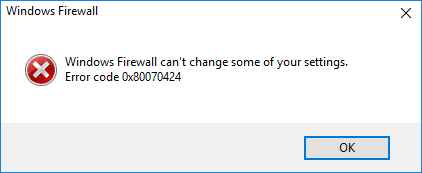
إصلاح جدار حماية Windows لا يمكن تغيير بعض إعداداتك خطأ 0x80070424 : عند محاولة تغيير الإعدادات في جدار حماية Windows أو Window Defender ، ظهر رمز خطأ يقول "لا يمكن لجدار حماية Windows تغيير بعض إعداداتك. رمز الخطأ 0x80070424 ”، فمن المحتمل أن يكون جدار الحماية الخاص بك مصابًا. على الرغم من أنه يمكن أن يعني أيضًا إيقاف خدمات جدار الحماية أو Windows Defender ويجب إعادة تشغيلها حتى تتمكن من تغيير إعداداتها. على أي حال ، يعد جدار الحماية ضروريًا جدًا وبدونه ، يكون جهاز الكمبيوتر الخاص بك مفتوحًا لجميع أنواع الهجمات الضارة.
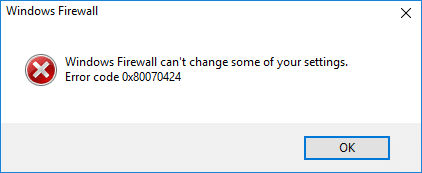
أسباب مختلفة وراء الخطأ 0x80070422:
- تم إيقاف خدمات جدار الحماية
- جدار الحماية مدار بواسطة برنامج طرف ثالث
- أنت مصاب عن طريق الوصول إلى rootkit الصفري
- قد تكون ملفات Windows تالفة
الآن أنت تعرف كل شيء عن سبب ظهور الخطأ 0x80070422 ، فقد حان الوقت لتعرف كيفية إصلاح هذا الخطأ. لحسن الحظ ، هناك العديد من الطرق التي يمكن من خلالها إصلاح هذا الخطأ بسهولة ، لذلك دون إضاعة أي وقت ، دعنا نرى كيفية إصلاح هذا الخطأ من خلال خطوات استكشاف الأخطاء وإصلاحها المدرجة أدناه.
محتويات
- لا يمكن لإصلاح جدار حماية Windows تغيير بعض إعدادات خطأ 0x80070424
- الطريقة الأولى: تمكين خدمات جدار حماية Windows
- الطريقة الثانية: إعادة تعيين مكونات Windows Update
- الطريقة الثالثة: بدء الخدمات المنتسبة
- الطريقة الرابعة: قم بتشغيل CCleaner و Malwarebytes
- الطريقة الخامسة: إصلاح التسجيل
- الطريقة السادسة: إزالة الفيروس يدويًا
- الطريقة السابعة: تأكد من تحديث Windows
لا يمكن لإصلاح جدار حماية Windows تغيير بعض إعدادات خطأ 0x80070424
تأكد من إنشاء نقطة استعادة في حالة حدوث خطأ ما.
الطريقة الأولى: تمكين خدمات جدار حماية Windows
1.اضغط على Windows Key + R ثم اكتب services.msc واضغط على Enter.
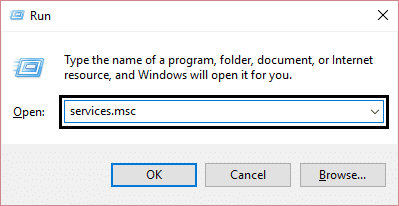
2- قم بالتمرير لأسفل حتى تجد جدار حماية Windows وانقر بزر الماوس الأيمن ثم حدد خصائص.
3. انقر فوق ابدأ إذا كانت الخدمة لا تعمل وتأكد من نوع بدء التشغيل إلى تلقائي.
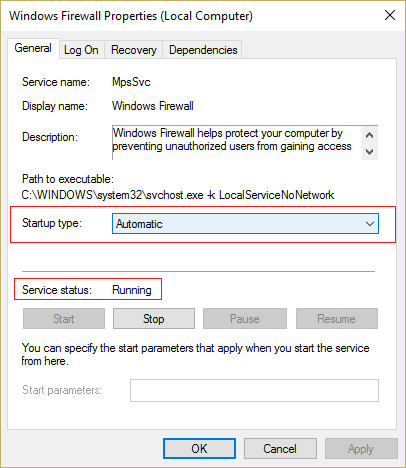
4. انقر فوق "تطبيق" ثم "موافق".
5- وبالمثل ، اتبع الخطوات المذكورة أعلاه لخدمة نقل المعلومات الذكية ، ثم أعد تشغيل الكمبيوتر.
الطريقة الثانية: إعادة تعيين مكونات Windows Update
1.اضغط على Windows Key + X ثم حدد Command Prompt (Admin).
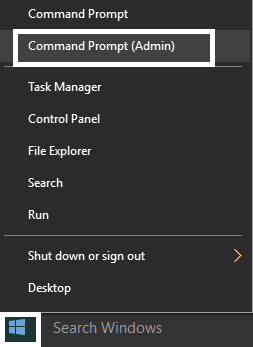
2- اكتب الأمر التالي في cmd واضغط على Enter بعد كل واحد:
أ) إعادة تعيين netsh advfirewall
ب) صافي بدء mpsdrv
ج) صافي البداية bfe
د) صافي بدء mpssvc
ه) regsvr32 firewallapi.dll
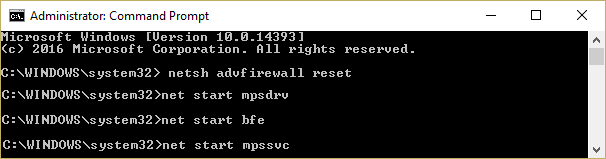
3. إذا طُلب منك التأكيد ، انقر فوق "موافق".
4. أعد تشغيل الكمبيوتر لحفظ التغييرات. تحقق مرة أخرى مما إذا كنت قادرًا على إصلاح جدار حماية Windows لا يمكن تغيير بعض إعداداتك خطأ 0x80070424 أم لا.
الطريقة الثالثة: بدء الخدمات المنتسبة
1.اضغط على Windows Key + R ثم اكتب notepad واضغط على Enter.
2- انسخ والصق النص أدناه في ملف المفكرة الخاص بك:
بدء تكوين sc MpsSvc = تلقائي مفتاح التكوين sc بدء التكوين sc BFE = تلقائي بدء تكوين sc FwcAgent = تلقائي صافي توقف MpsSvc بدء صافي MpsSvc وقف صافي KeyIso بدء صافي KeyIso بدء صافي Wlansvc بدء net dot3svc بدء صافي EapHostnet توقف صافي BFE صافي البداية BFE صافي بدء PolicyAgent بدء صافي MpsSvc صافي بداية IKEEXT بدء صافي DcaSvcnet وقف صافي FwcAgent بدء صافي FwcAgent
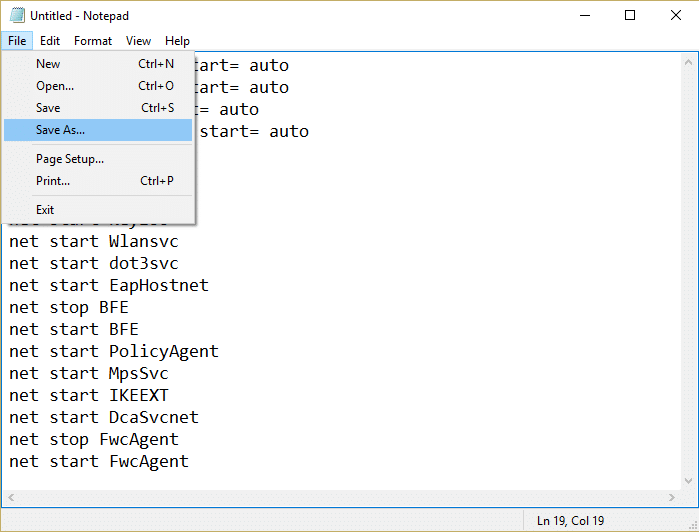
3. في المفكرة ، انقر فوق ملف> حفظ باسم ثم اكتب RepairFirewall.bat في مربع اسم الملف.
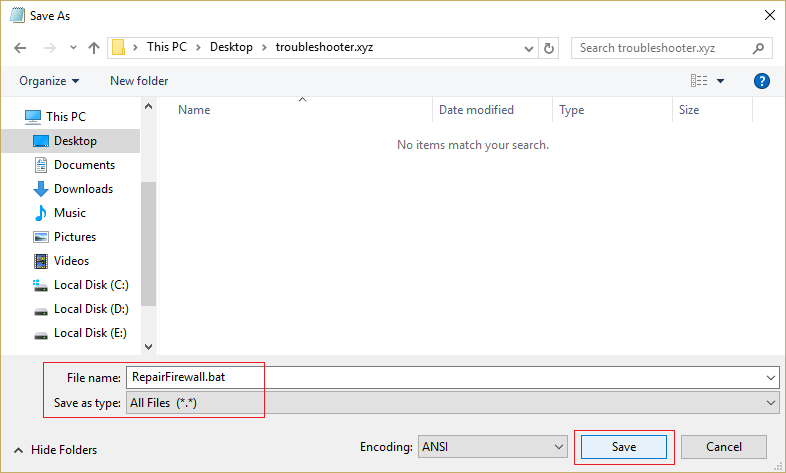
4. بعد ذلك ، من القائمة المنسدلة "حفظ كنوع" ، حدد "كل الملفات" ثم انقر فوق " حفظ".
5. انتقل إلى الملف RepairFirewall.bat الذي أنشأته للتو وانقر بزر الماوس الأيمن ثم حدد تشغيل كمسؤول.
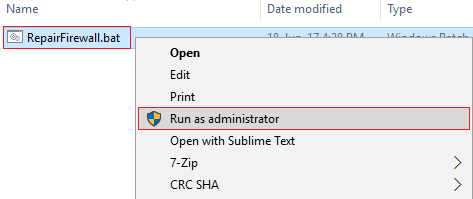
6. بمجرد اكتمال الملف لعملية الإصلاح مرة أخرى ، حاول فتح جدار حماية Windows وإذا نجح ذلك ، احذف ملف RepairFirewall.bat.
الطريقة الرابعة: قم بتشغيل CCleaner و Malwarebytes
قم بإجراء فحص كامل لمكافحة الفيروسات للتأكد من أن جهاز الكمبيوتر الخاص بك آمن. بالإضافة إلى تشغيل CCleaner و Malwarebytes Anti-malware.
1- قم بتنزيل CCleaner & Malwarebytes وتثبيته.
2. قم بتشغيل Malwarebytes واتركه يفحص نظامك بحثًا عن الملفات الضارة.
3- إذا تم العثور على برامج ضارة ، فسيتم إزالتها تلقائيًا.
4. الآن قم بتشغيل CCleaner وفي قسم "Cleaner" ، ضمن علامة تبويب Windows ، نقترح التحقق من التحديدات التالية لتنظيفها:
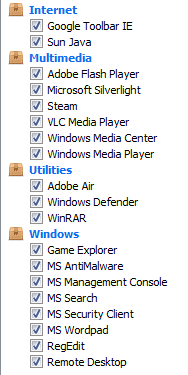
5- بمجرد التأكد من التحقق من النقاط الصحيحة ، ما عليك سوى النقر فوق Run Cleaner ، والسماح لـ CCleaner بتنفيذ مساره.
6- لتنظيف نظامك بشكل أكبر ، حدد علامة تبويب التسجيل وتأكد من فحص ما يلي:
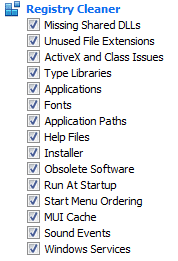

7. حدد Scan for Issue واسمح لـ CCleaner بالمسح ، ثم انقر فوق Fix Selected Issues.
8. عندما يسأل CCleaner " هل تريد إجراء نسخ احتياطي للتغييرات في السجل؟ حدد "نعم".
9. بمجرد اكتمال النسخ الاحتياطي ، حدد إصلاح جميع المشكلات المحددة.
10- أعد تشغيل الكمبيوتر لحفظ التغييرات. سيؤدي هذا إلى إصلاح جدار حماية Windows لا يمكنه تغيير بعض إعداداتك خطأ 0x80070424 ولكن إذا لم يحدث ذلك ، فتابع إلى الطريقة التالية.
الطريقة الخامسة: إصلاح التسجيل
انتقل إلى C: \ Windows وابحث عن مجلد system64 (لا تخلط بينه وبين sysWOW64). إذا كان المجلد موجودًا ، فانقر نقرًا مزدوجًا فوقه ثم ابحث عن الملف consrv.dll ، إذا وجدت هذا الملف ، فهذا يعني أن نظامك مصاب عن طريق وصول rootkit إلى الصفر.
1. قم بتنزيل ملفات MpsSvc.reg و BFE.reg. انقر نقرًا مزدوجًا عليها للتشغيل ولإضافة هذه الملفات إلى السجل.
2- أعد تشغيل الكمبيوتر لحفظ التغييرات.
3- اضغط على Windows Key + R ثم اكتب regedit واضغط على Enter لفتح محرر التسجيل.
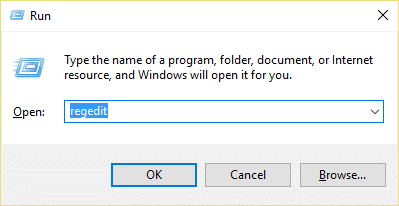
4 بعد ذلك ، انتقل إلى مفتاح التسجيل التالي:
الكمبيوتر \ HKEY_LOCAL_MACHINE \ SYSTEM \ CurrentControlSet \ Services \ BFE
5. انقر بزر الماوس الأيمن فوق مفتاح BFE وحدد أذونات.
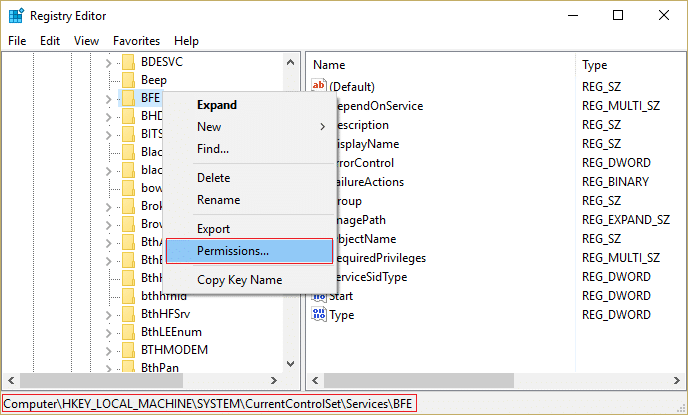
6- في النافذة التالية التي تفتح ، انقر فوق الزر "إضافة".
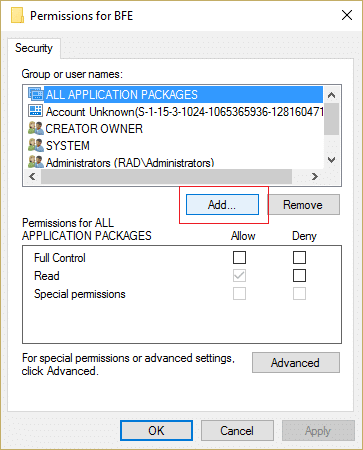
7. اكتب " الجميع " (بدون علامات اقتباس) ضمن الحقل أدخل أسماء الكائنات المراد تحديدها ثم انقر فوق التحقق من الأسماء.
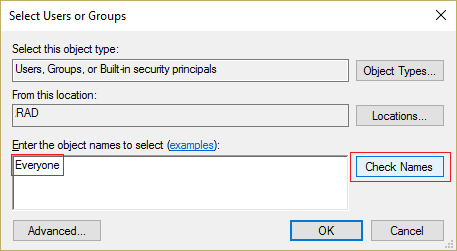
8. الآن بمجرد التحقق من الاسم ، انقر فوق موافق.
9. يجب الآن إضافة الجميع إلى قسم أسماء المجموعات أو المستخدمين.
10. تأكد من تحديد الكل من القائمة وتحديد خيار التحكم الكامل في العمود السماح.
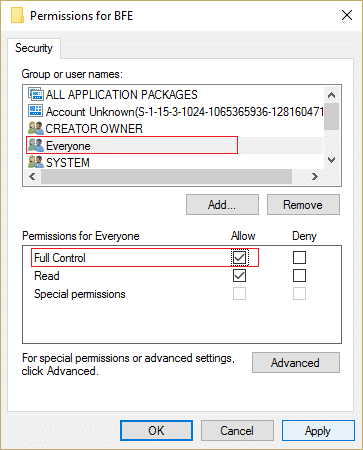
11. انقر فوق "تطبيق" ثم "موافق".
12. اضغط على Windows Key + R ثم اكتب services.msc واضغط على Enter.
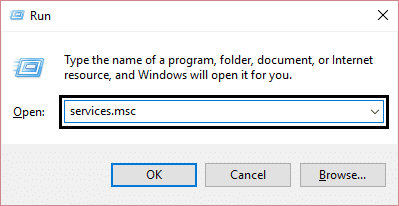
13- ابحث عن الخدمات أدناه وانقر عليها بزر الماوس الأيمن ثم اختر الخصائص:
محرك التصفية
جدار حماية Windows
14- قم بتمكينهما في نافذة الخصائص (انقر فوق ابدأ) وتأكد من ضبط نوع بدء التشغيل على تلقائي.
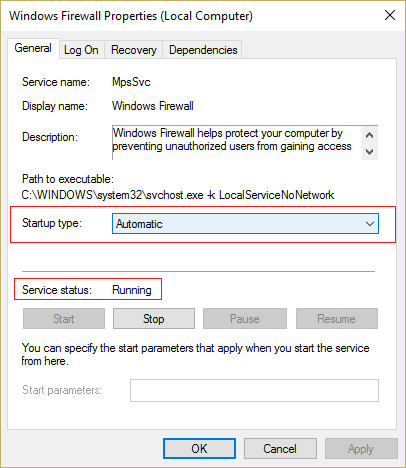
15- إذا استمر ظهور هذا الخطأ "تعذر على Windows بدء جدار حماية Windows على جهاز الكمبيوتر المحلي. راجع سجل الأحداث ، إذا اتصلت خدمات بخلاف Windows بالمورد. رمز الخطأ 5. " ثم تابع إلى الخطوة التالية.
16. قم بتنزيل وتشغيل مفتاح الوصول المشترك.
17- شغّل هذا الملف وأعطه الإذن الكامل مرة أخرى حيث أعطيت المفتاح أعلاه بالانتقال إلى هنا:
HKEY_LOCAL_MACHINE \ SYSTEM \ CurrentControlSet \ Services \ SharedAccess
18- اضغط بزر الفأرة الأيمن ثم اختر الصلاحيات . انقر فوق إضافة واكتب الجميع وحدد التحكم الكامل.
19.يجب أن تكون قادرًا على بدء جدار الحماية الآن وتنزيل الخدمات التالية أيضًا:
بت
مركز الأمن
ويندوز المدافع
تحديث ويندوز
20- قم بتشغيلها وانقر فوق نعم عندما يُطلب منك التأكيد. أعد تشغيل الكمبيوتر لحفظ التغييرات.
يجب أن يؤدي هذا بالتأكيد إلى إصلاح جدار حماية Windows لا يمكنه تغيير بعض إعداداتك خطأ 0x80070424 لأن هذا هو الحل النهائي للمشكلة.
الطريقة السادسة: إزالة الفيروس يدويًا
1. اكتب regedit في بحث Windows ثم انقر بزر الماوس الأيمن فوقه وحدد تشغيل كمسؤول.
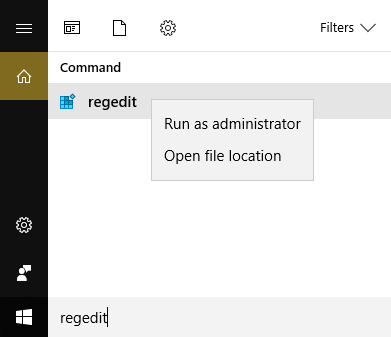
2. Naviagte إلى مفتاح التسجيل التالي:
الكمبيوتر \ HKEY_CURRENT_USER \ SOFTWARE \ فئات
3.الآن ضمن مجلد الفئات ، انتقل إلى مفتاح التسجيل الفرعي ".exe"
4- انقر بزر الماوس الأيمن فوقه وحدد حذف.
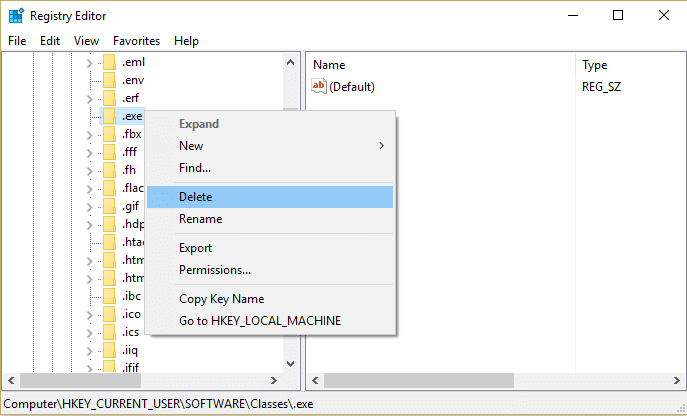
5. مرة أخرى في مجلد Classes ، حدد موقع مفتاح التسجيل الفرعي "secfile".
6. احذف مفتاح التسجيل هذا أيضًا وانقر فوق موافق.
7- أغلق محرر التسجيل وأعد تشغيل الكمبيوتر. تحقق مرة أخرى مما إذا كان حذف هذا المفتاح قادراً على إصلاح جدار حماية Windows لا يمكنه تغيير بعض إعداداتك أم لا.
الطريقة السابعة: تأكد من تحديث Windows
1.اضغط على مفتاح Windows + ثم حدد التحديث والأمان.
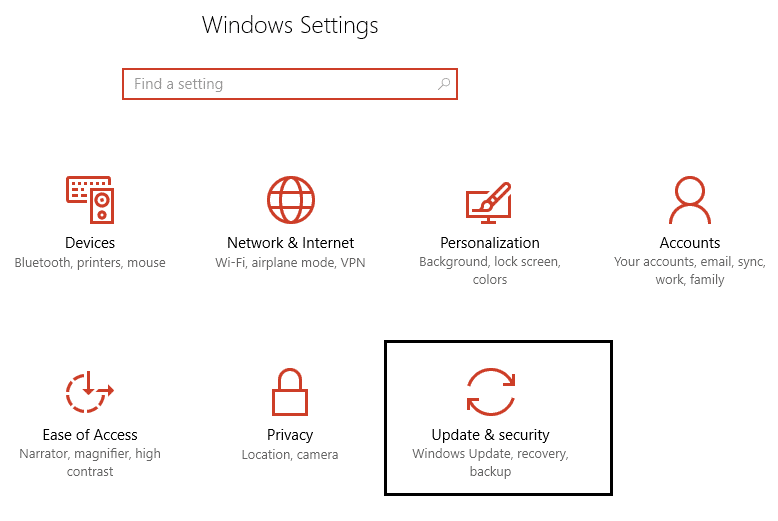
2- بعد ذلك ، انقر فوق التحقق من وجود تحديثات وتأكد من تثبيت أي تحديثات معلقة.
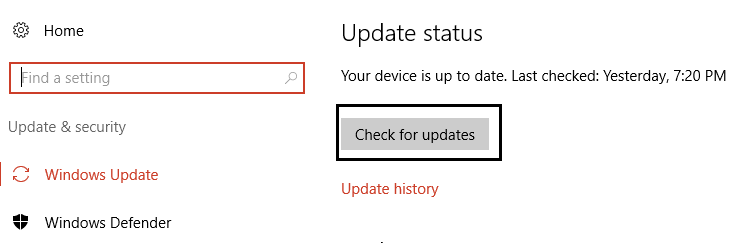
3. بعد تثبيت التحديثات ، أعد تشغيل جهاز الكمبيوتر الخاص بك.
موصى به لك:
- إصلاح لا توجد نقاط نهاية أخرى متاحة من معين نقطة النهاية
- إصلاح لا تسمح إعدادات الأمان الحالية بتنزيل هذا الملف
- كيفية تغيير الحفظ التلقائي للوقت في Word
- إصلاح إعدادات الماوس ، استمر في التغيير في نظام التشغيل Windows 10
هذا كل شيء ، لقد نجحت في إصلاح جدار حماية Windows لا يمكن تغيير بعض إعداداتك خطأ 0x80070424 إذا كان لا يزال لديك أي استفسارات بخصوص هذا المنشور ، فلا تتردد في طرحها في قسم التعليقات.
